Depois de ler o meu guia dedicado às melhores ofertas de Internet móvel, você pode escolher um plano de dados e ativar aquele que melhor se adapta às suas necessidades. Depois de instalar o SIM no celular, porém, surge um problema: antes, você pedia a um amigo para desativar a conexão com a Internet via SIM, para não incorrer em cobranças indesejadas, e agora não faz ideia de como reativá-lo. .
Como você diz? Adivinhei certo? Então não se preocupe, eu te ajudo! Se você me der alguns minutos do seu tempo livre, posso de fato explicar para você como ativar dados móveis em smartphones e tablets equipados com cartão SIM, sejam eles equipados com o sistema operacional Android ou iOS/iPadOS (portanto, iPhone e iPad). Além disso, terei o cuidado de indicar os parâmetros a serem utilizados para preparar o dispositivo para acesso à Internet, caso o procedimento automático falhe.
Então, sem esperar mais um minuto, fique à vontade e leia com muita atenção tudo o que tenho a dizer sobre o assunto: garanto que, em poucos minutos, você adquirirá as habilidades necessárias para alcançar facilmente o objetivo que tem. prefixado. Boa leitura e, acima de tudo, boa navegação online!
Índice
- Como ativar os dados móveis no seu telefone
- Configurações para ativar os dados móveis no seu telefone
- Como ativar os dados móveis TIM
- Como ativar os dados móveis da Vodafone
- Como ativar os dados móveis WINDTRE
- Como ativar os dados móveis da Ilíada
- Como ativar os dados móveis Fastweb
- Como ativar os dados móveis PosteMobile
- Como ativar dados móveis ho-mobile
- Como ativar dados móveis Kena mobile
- Como ativar os dados móveis Lycamobile
- Como ativar os dados móveis Tiscali
- Como ativar os dados móveis Rabona Mobile
Como ativar os dados móveis no seu telefone
Android
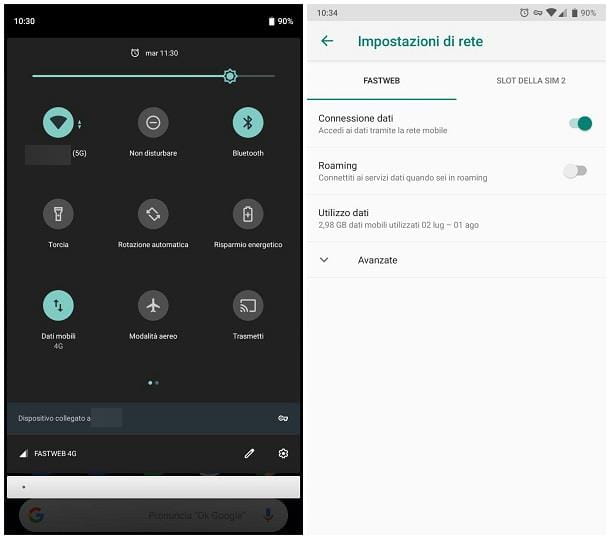
Stai usando um dispositivo Android, você pode ativar os dados móveis de uma forma muito simples: chame oárea de notificação sistema deslizando de cima para baixo, perto da borda superior da tela e, finalmente, toque no ícone de Dados móveis (Quella com ele duas setas em direções opostas), até acender. Após alguns segundos, você poderá navegar na Internet.
Em alguns casos, o ícone de dados móveis pode não estar imediatamente visível: dependendo do dispositivo que você está usando, pode ser necessário deslizar para baixo uma segunda vez para "expandir" ainda mais a área de notificação ou deslizar para a esquerda para acessar a segunda seção de ícones.
Alternativamente, você pode obter o mesmo resultado agindo no Configurações do Android: para isso, toque no ícone de mesmo nome (aquele em forma deAcessorios) localizado na tela inicial do dispositivo ou na gaveta, vá para as seções Rede e Internet> Rede móvel, toque, se necessário, no SIM para o qual deseja ativar a conexão e vá para ON a alternância correspondente à entrada Conexão de dados.
Por exemplo, se você quiser saber como ativar dados móveis no huawei, inicie o aplicativo Configurações, selecione os itens Rede móvel > Dados móveis e subir ON a alavanca que você encontra ao lado do texto Dados móveis.
Em algumas versões do Android, os passos a seguir podem ser um pouco diferentes: por exemplo, em versões mais antigas do sistema operacional, você deve tocar no item Rede Móvel / Rede Celular / Rede de Dados localizado na seção Sem fio e Redes configurações do sistema e ative a alavanca de mesmo nome.
Se a navegação não iniciar, convido você a ler o próximo capítulo deste guia, para definir manualmente o ponto de acesso necessário.
iOS/iPadOS
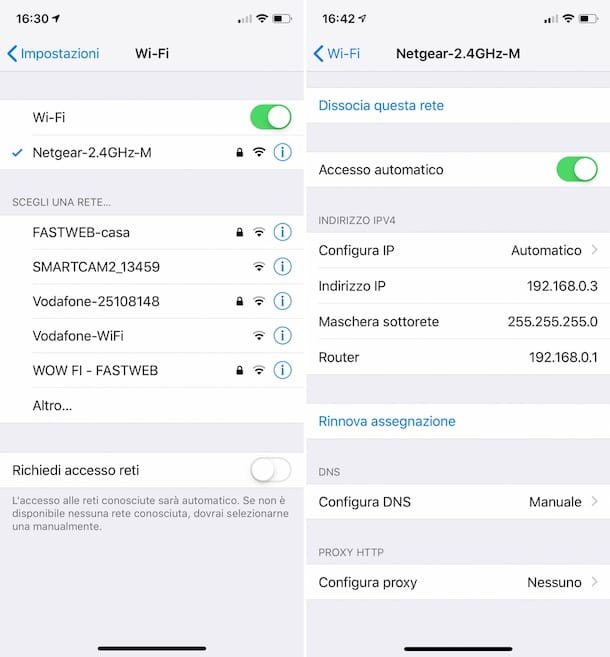
Os passos para ativar dados móveis em dispositivos móveis da Apple, então iPhone e iPads equipados com SIM, são igualmente simples: primeiro, chame o Control Center do sistema operacional deslizando para baixo no canto superior direito da tela. Em iPhones equipados com um botão Home, você pode acessar o Centro de Controle deslizando de baixo para o centro da tela.
Em seguida, toque no ícone i dados de celular (Aquele em forma de Antena) e aguarde alguns instantes para que acenda: quando isso acontecer, você estará pronto para navegar na Internet.
Alternativamente, você pode obter o mesmo resultado agindo no Configurações de iOS/iPadOS (o ícone em forma deAcessorios localizado na tela inicial do dispositivo ou na App Library): uma vez no painel principal, toque no item Telemóvel e subir ON a alternância correspondente à entrada Dados de celular. Após alguns instantes, você poderá navegar na Internet usando a rede de dados do telefone.
Se o procedimento não surtir o efeito desejado, leia o próximo capítulo deste guia para definir manualmente o ponto de acesso necessário para ativar a navegação na Internet (você descobrirá em breve). Se você quiser saber mais sobre como habilitar a rede de dados em dispositivos Apple, pode consultar meus guias sobre como conectar o iPhone à Internet e como navegar com o iPad.
Configurações para ativar os dados móveis no seu telefone
você fez isso ativar dados móveis seguindo as etapas que indiquei anteriormente, mas seu dispositivo ainda não quer saber como se conectar à Internet? Antes mesmo de fazer qualquer coisa, sugiro que você verifique se possui crédito suficiente para poder navegar na Internet, seguindo o procedimento específico fornecido por sua operadora.
De facto, deve saber que as ofertas recarregáveis dos vários operadores (que incluem a navegação na Internet), para utilização de dados móveis, requerem a disponibilidade de crédito suficiente no dia da renovação (ou alguns dias antes). Caso contrário, você não conseguirá navegar ou os custos serão aplicados de acordo com o consumo (depende da operadora).
Neste sentido, preparei para si um conjunto de guias dedicados aos mais conceituados operadores móveis nacionais, que poderá consultar caso não consiga consultar o seu crédito restante: TIM, Vodafone, WINDTRE, Iliad, Fastweb e PosteMobile .
Se o problema não for o crédito, então é bem provável que seu aparelho não tenha um configurado ponto de acesso (o APN) a ser usado para iniciar a conexão. Cada operadora de telefonia possui parâmetros de APN customizados: normalmente, os APNs são configurados de forma totalmente automática, já que o dispositivo consegue recuperar os parâmetros diretamente do SIM.
Se isso não acontecer, é possível configurar manualmente os pontos de acesso a serem usados para navegar na Internet: uma vez que as configurações corretas tenham sido especificadas, o dispositivo deverá ser capaz de navegar na Internet em alguns segundos.
Se você quiser verificar os parâmetros do APN, explicarei como fazer isso no Android e no iOS/iPadOS abaixo.
- Android — toque no ícone de Configurações (aquela em forma deAcessorios) localizado na tela inicial do seu smartphone ou tablet, toque nos itens Rede e Internet, Rede móvel e Avançado, toque a voz Nomes de pontos de acesso e, para criar um novo APN, toque no botão Condutor positivo (+) do capacitor, localizado na parte superior. Em algumas versões do Android, os menus podem ser um pouco diferentes: em dispositivos Xiaomi equipados com MIUI ROM, por exemplo, o caminho a seguir é Configurações> Cartões SIM e redes móveis> [Nome do SIM]> Nomes dos pontos de acesso> Novo APN (abaixo). Quando a configuração estiver concluída, pressione o botão Voltar / Voltar e coloque uma marca de seleção ao lado do APN recém-criado, para poder usá-lo imediatamente.
- SIM filho do iPhone/iPad - vou ao Configurações do dispositivo, pressionando o ícone deAcessorios localizado na tela inicial e toque nos itens Telemóvel e Rede de Dados Móvel para acessar a tela de criação de um novo ponto de acesso. Os parâmetros a serem usados para a navegação devem ser indicados na caixa Dados de celular.
Feito isso, basta preencher o formulário que lhe é proposto, usando as configurações que vou mostrar nos parágrafos seguintes, que variam de acordo com a operadora com quem você comprou o SIM que está usando, e volte a ativar os dados móveis (caso ainda não o tenha feito), seguindo as instruções que lhe dei no capítulo anterior. Observe que no iOS/iPadOS alguns parâmetros podem ser supérfluos.
Sobre isso, só para você ter uma ideia, saiba que na tela de configuração do APN são solicitados os parâmetros MCC e MNC: enquanto o parâmetro MCC é sempre 222 (corresponde ao país Itália), O valor que MNC identifica a transportadora. Também o parâmetro Tipo APN geralmente é "Padrão" mas, caso o tethering também seja suportado, o valor também pode ser agregado “dun”.
Como ativar os dados móveis TIM
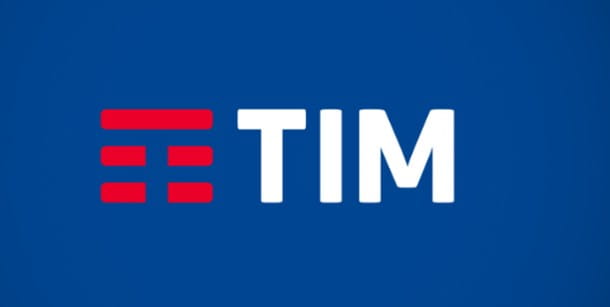
A seguir, mostro os parâmetros de configuração a serem usados para ativar a navegação em dispositivos equipados com SIM TIM. Deixe todos os outros parâmetros exibidos na tela inalterados.
- Nome do ponto de acesso: TIM Internet (ou qualquer outro nome que você goste)
- APN: ibox.tim.it (ou wap.tim.it para navegação na Internet somente sem tethering/hotspot)
- MCC 222
- MNC 01
- Tipo APN: padrão, fornecimento
Se você quiser saber mais sobre como configurar o ponto de acesso do seu TIM SIM, caso também queira gerenciar tethering ou recepção de MMS, sugiro a leitura deste meu tutorial dedicado justamente ao assunto.
Como ativar os dados móveis da Vodafone

Quanto aos SIMs Vodafone, a questão é um pouco diferente, pois os pontos de acesso a serem configurados, neste caso, são dois: o primeiro para navegação "normal"; o segundo, porém, para ser usado em caso de tethering/mobile hotspot (compartilhando a conexão com outros dispositivos). Se você não for usar o compartilhamento de internet, pode ignorar a configuração do segundo APN.
APN "normal"
- Nome do ponto de acesso: Vodafone Internet (ou outro à vontade)
- APN: mobile.vodafone.it
- MCC 222
- MNC 10
- Tipo APN: padrão, fornecimento
Tethering APN
- Nome do ponto de acesso: Tethering da Vodafone
- APN: web.omnitel.it
- MCC 222
- MNC 10
- Tipo APN: não
Anote os: Está iOS, você deve inserir os parâmetros relacionados ao tethering na caixa Hotspot pessoal. Se quiser saber mais sobre como configurar um Vodafone APN, sugiro que leia este meu artigo.
Como ativar os dados móveis WINDTRE
Você pode ativar a navegação na Internet para smartphones e tablets equipados com SIM WINDTRE usando os APNs fornecidos abaixo (e sem alterar os outros parâmetros não mencionados).
- Nome do ponto de acesso: WINDTRE (ou outro nome)
- APN: Internet.it
- MCC 222
- MNC 88
- Tipo APN: padrão, fornecimento
Posto isto, se necessitar de mais informações sobre como configurar o seu dispositivo com SIM Wind, pode consultar o meu tutorial sobre como configurar o WINDTRE Internet.
Como ativar os dados móveis da Ilíada

Se você tiver um SIM disponível Ilíada, você pode ativar a navegação na Internet usando os parâmetros abaixo (e sem tocar em todos os outros).
- Nome do ponto de acesso: Ilíada
- APN: ilíada
- MCC 222
- MNC 50
- MMSC: http://mms.iliad.it
- Tipo MVNO: GID
- Valor MVNO: F003
- Tipo APN: padrão, supl,mms,dun
Como ativar os dados móveis Fastweb
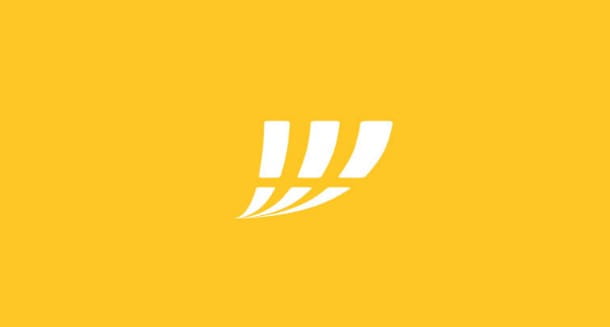
Você pode ativar a navegação via SIM Fastweb inserindo os seguintes parâmetros, ao criar o novo ponto de acesso, tendo o cuidado de deixar todos os outros itens como estão.
- Nome do ponto de acesso: Fastweb APN (ou outro)
- APN: apn.fastweb.it
- MCC 222
- MNC 08
- Tipo APN: padrão, fornecimento
Como ativar os dados móveis PosteMobile

Você pode configurar o acesso à Internet em smartphones e tablets equipados com SIM Poste Mobile inserindo os seguintes parâmetros na tela de configuração.
- Nome do ponto de acesso: PosteMobile Internet (ou outro nome de sua escolha)
- APN: wap.postemobile.it
- MCC 222
- MNC 33
- Tipo APN:padrão
Você pode ler mais informações sobre como configurar a Internet (mas também MMS) em SIMs na rede PosteMobile consultando este meu tutorial.
Como ativar dados móveis ho-mobile
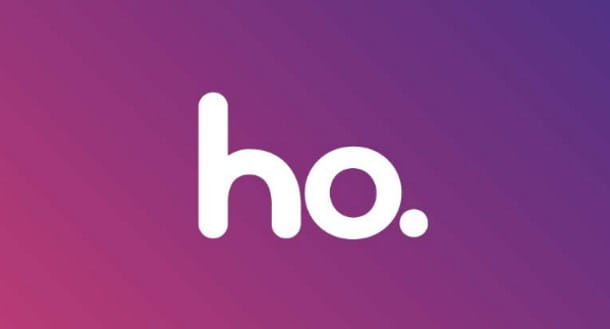
Para poder se conectar à rede de Internet fornecida pela operadora no telemóvel, deverá introduzir, no formulário que lhe é proposto, os parâmetros abaixo indicados (deixando os restantes inalterados).
- Nome do ponto de acesso: Eu tenho. Internet (ou o que você quiser)
- APN: web.ho-mobile.it
- MCC 222
- MNC 10
- Tipo APN: padrão, fornecimento
Além disso, para tirar partido da partilha de ligação (utilizando, portanto, o telemóvel como modem), deverá também configurar um segundo ponto de acesso, utilizando os seguintes parâmetros.
- Nome do ponto de acesso: Eu tenho. Tethering (ou o que você quiser)
- APN: internet.ho-mobile.it
- MCC 222
- MNC 10
- Tipo APN: não
- MVNO:Gid
- MVNO 20
Como ativar dados móveis Kena mobile

A seguir, indico os parâmetros a serem usados para conectar seu smartphone ou tablet à rede de Internet oferecida pela Tem celular. Também neste caso, você deve deixar todos os outros parâmetros exibidos na tela inalterados (deixando os outros inalterados).
- Nome do ponto de acesso: Kena APN (ou qualquer outro nome que você goste)
- APN: web.kenamobile.it
- MCC 222
- MNC 07
- Tipo APN:padrão
Como ativar os dados móveis Lycamobile
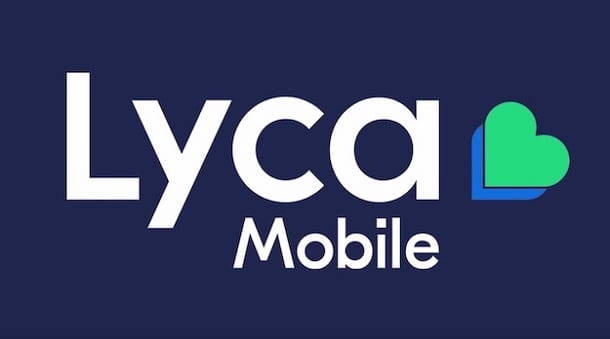
Se você tiver um SIM Lycamobile e você precisa alterar os parâmetros APN como você não pode mais navegar, você pode definir os valores listados abaixo em seu dispositivo (deixando os outros inalterados).
- Nome do ponto de acesso: Lycamobile APN (ou qualquer outro nome que você goste)
- APN: data.lycamobile.it
- MCC 222
- MNC 35
- Nome de Utilizador: lmes
- Palavra-passe: Mais
- Tipo APN:padrão
Para mais informações sobre como configurar o APN para navegar na web ou para receber MMS, sugiro que consulte este meu tutorial dedicado ao assunto.
Como ativar os dados móveis Tiscali
Para SIMs de rede Tiscali, o procedimento de configuração manual do APN para navegação na web requer que você insira exatamente os valores que você encontra abaixo (deixando os outros inalterados).
- Nome do ponto de acesso: Tiscali APN (ou qualquer outro nome que você goste)
- APN: tiscalimobileinternet
- MCC 222
- MNC 01
- Tipo APN: default,supl,dun
Como ativar os dados móveis Rabona Mobile
Você comprou um SIM de rede rabona Mobile? Bem! Caso precise configurar manualmente o APN, você encontrará os parâmetros necessários abaixo (deixando os outros inalterados).
- Nome do ponto de acesso: Lycamobile APN (ou qualquer outro nome que você goste)
- APN: rabona.it
- Tipo APN: default,supl,dun


























